-
پنجشنبه, ۲۵ ارديبهشت ۱۳۹۹، ۰۵:۲۶ ب.ظ
-
۱۲۵۰
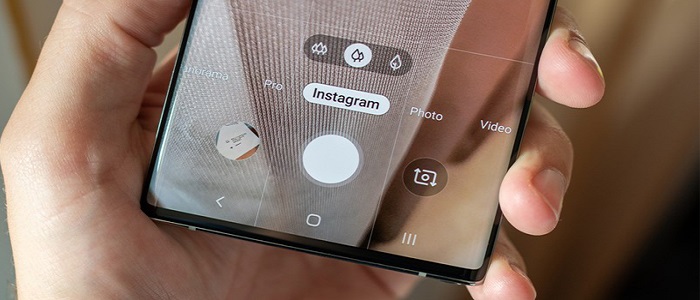
اگر شما هم از کاربران فعال اینستاگرام باشید، قطعا کار نکردن دوربین اینستاگرام 📷 برای شما عجیب و مشکل بزرگی در این برنامه خواهد بود. اما این مشکل هم با انجام برخی از راه حل ها قابل رفع شدن است. امروز در اینستاگرام ها راه های حل مشکل استفاده و کار نکردن دوربین اینستاگرام به شما آموزش خواهیم داد.
دلیل و رفع مشکل باز نشدن دوربین اینستاگرام
How to Fix Unable to Access Camera in Instagram App
اینستاگرام که از معروف ترین شبکه های اجتماعی می باشد، گاهی ممکن است دچار مشکل شود. ما قبلا در اینستاگرام ها راه های رفع مشکل کار نکردن لوکیشن، عوض نشدن عکس پروفایل و.. را آموزش داده ایم. اما برخی از کاربران نیز گزارش داده اند که در یک مشکل، دوربین گوشی در برنامه باز نمی شود. اینگونه عملا کاربرد بسیاری از قسمت های برنامه برای شما بلااستفاده می شود.
کار نکردن دوربین اینستاگرام، بررسی مجوز ها
چرا دوربین اینستاگرام کار نمیکند؟ اولین قدم شما باید بررسی مجوز ها باشد. هر برنامه ای که بخواهد از دوربین گوشی استفاده کند، شما باید اجازه آن را بدهید. گاهی ممکن است به اشتباه این اجازه را نداده باشید و یا به صورت خودکار لغو و محدود شده باشند. برای بررسی بیشتر وارد تنظیمات (Settings) گوشی بشوید. روی Apps تاچ کرده و برنامه Instagram را پیدا کنید. حال بخش Permissions را باز کنید.
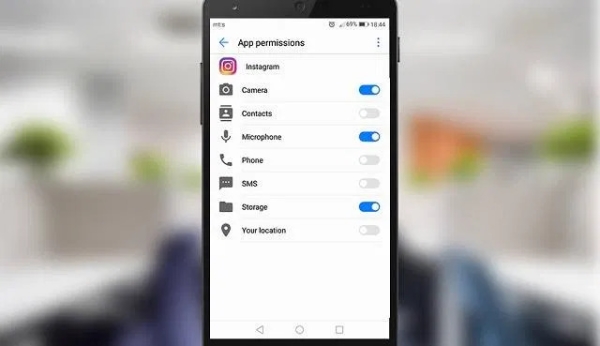
مطمئن شوید که مجوز Camera فعال باشد. در غیر اینصورت آن را فعال کنید. با این کار باید مشکل شما رفع شود. در غیر اینصورت راه های بعدی را امتحان کنید.
همچنین اگر مشکل زوم شدن عکس را هم دارید، پیشنهاد می کنیم مطلب آموزش روش حل مشکل زوم شدن عکس در پست و استوری اینستاگرام را هم مطالعه نمایید.
حذف حافظه کش و دیتا برای رفع مشکل دوربین اینستاگرام
وجود داده های معیوب در حافظه کش و دیتا اینستاگرام، می تواند باعث بروز مشکلات مختلفی شود. بنابراین با کمک مطلب آموزش حذف حافظه کش و دیتا برنامه، اقدام به حذف این قسمت از حافظه برای برنامه اینستاگرام کنید. در پایان گوشی را ریستارت کرده و مشکل را تست کنید.
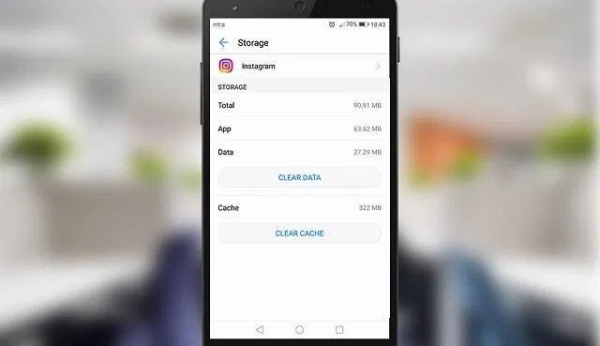
آپدیت کردن برنامه برای حل مشکل باز نشدن دوربین در اینستاگرام
همچنان ممکن است مشکل از خود برنامه باشد که در اینصورت با ارائه بهروزرسانی های جدید رفع می شود. پس برنامه را به آخرین نسخه منتشر شده در این لینک آپدیت کنید.
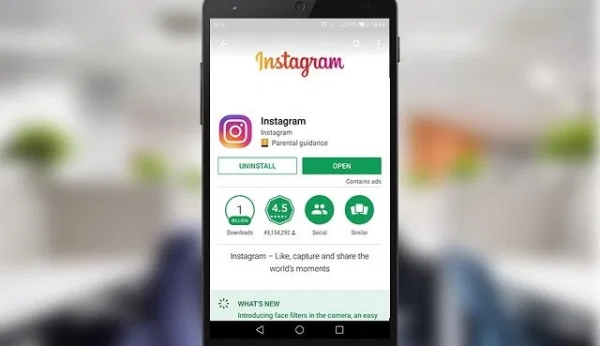
دلیل باز نشدن دوربین اینستاگرام؟ حذف و نصب مجدد برنامه برای رفع مشکل
اگر همچنان با این مشکل رو به رو هستید، ابتدا برنامه را به صورت کامل از گوشی خود حذف کنید. سپس گوشی را ریستارت کرده و مجدد آخرین نسخه اینستاگرام را دانلود و نصب کنید.
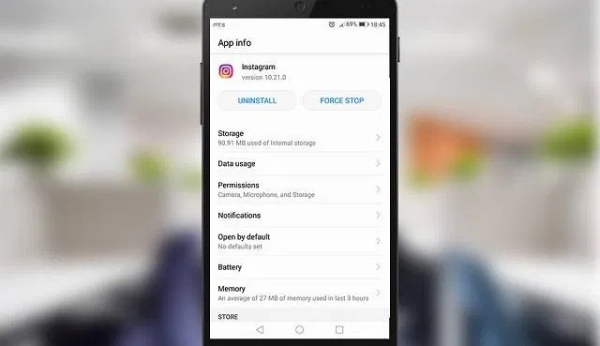
با این روش تقریبا اکثر مشکلات رفع می شود.
اگر متوجه شدید که برنامه نصب نمی شود، مطالعه مطلب آموزش روش حل مشکل نصب نشدن اینستاگرام در اندروید برای رفع آن مفید خواهد بود.
آپدیت سیستم عامل گوشی برای رفع علت متوقف شدن دوربین اینستاگرام
مشکلات موجود در سیستم عامل و ناسازگاری آن با برنامه را فراموش نکنید. مطمئن شوید که آخرین نسخه از سیستم عامل ارائه شده توسط سازنده را استفاده می کنید.
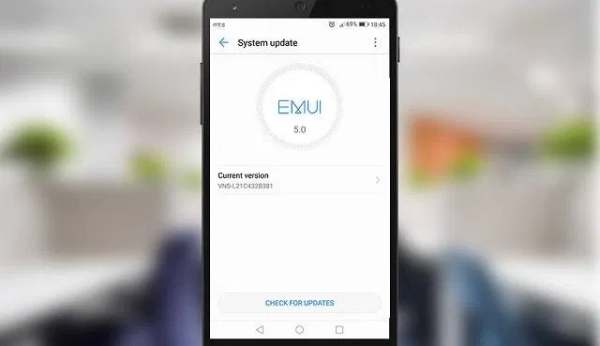
استفاده از یک برنامه دوربین (تنظیمات دوربین اینستاگرام)
اگر از برنامه های دوربین مختلفی استفاده می کنید، ممکن است همین موضوع دلیل مشکل شما باشد. برای برنامه هایی مانند اینستاگرام، باید دوربین اصلی گوشی به صورت دوربین پیش فرض فعال شده باشد. برای بررسی به تنظیمات رفته و وارد Apps شوید. حال به Settings برای دسترسی به تنظیمات برنامه ها بروید. روی Default Apps تپ کرده و Camera را انتخاب کنید. برنامه دوربین فابریک و اصلی گوشی را به عنوان دوربین پیش فرض انتخاب کنید.
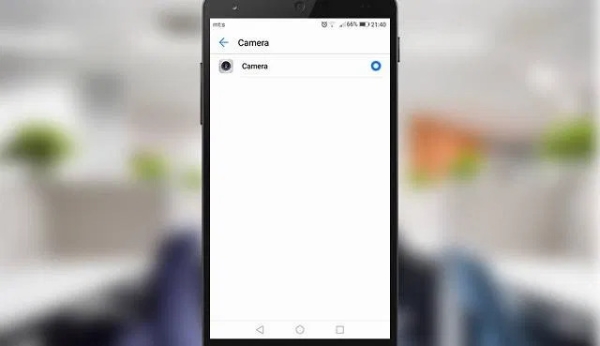
رفع مشکل باز نشدن دوربین در اینستاگرام با Wipe کردن حافظه کش و دیتا
مشکل اکثر کاربران تا اینجا رفع می شود. اما اگر هنوز درگیر این مشکل هستید، باید اقدام به Wipe کردن حافظه کش از طریق Recovery کنید. ما قبلا نحوه پاک کردن کش از منوی Recovery (روش آخر مطلب) را به شما آموزش داده ایم. به کمک این مطلب، اقدام به Wipe کردن حافظه کش و دیتا گوشی کنید.
ریست فکتوری گوشی برای حل مشکل استفاده از دوربین اینستاگرام
قبل از بازیابی تنظیمات کارخانه اندروید، توجه داشته باشید که با این کار تمامی اطلاعات موجود در حافظه گوشی به طور کلی پاک می شود. پس قبل از این کار از فایل های مورد نیاز خود حتما بکاپ تهیه کنید.
آخرین راه حلی که می توانید امتحان کنید، بازگشت تنظیمات به داده های کارخانه است. برای این کار مطلب آموزش ریست فکتوری اندروید را مطالعه کرده و یا دستورالعمل زیر را دنبال کنید.
به تنظیمات گوشی بروید.
وارد قسمت Backup and Restore شوید.
حال گزینه Factory Data Reset را انتخاب کنید.
روی گزینه Reset Device تاچ کرده و سپس Erase Everything را انتخاب کنید.
با وارد کردن رمز عبور خود، این فرآیند آغاز می شود و مدتی طول می کشد، تا پایان آن صبر کنید.
در پایان اگر با مشکل تماس تصویری در اینستاگرام هم رو به رو شدید، مطالعه مطلب آموزش روش رفع مشکل تماس تصویری اینستاگرام را هم فراموش نکنید.
 ناصری مقدم
ناصری مقدم